GIS実習オープン教材の学習(その25)
今回は、第12回空間補間の課題2 逆距離加重法を行います。
参考URLは、以下になります。
https://gis-oer.github.io/gitbook/book/18/18.html
課題の内容
今回の課題を以下に示します。
この実習は、地価データを逆距離加重法(IDW)で空間補間を行うものです。IDW(逆距離加重法)は、補間点から観測点までの距離(観測点までの距離の逆数)で重み付けを行い補間する手法です。詳しくは講義用教材(8. 空間補間)の教材を参照してください。空間補間の教材を参考に、大阪市の地価データを空間補間した地図を作成して下さい。
第12回・空間補間 課題2·逆距離加重法 GIS実習オープン教材
今回の課題は、地価を示す点データから逆距離荷重法(IDW法)により地価図を作成するという内容です。
関連するキーワードを確認しておきましょう。
逆距離加重法(IDW法)とは
IDW(Inverse Distance Weighted:逆距離加重法)とは、既知点の間にある未知点の情報を距離を重みづけとして補間(予測)するという考え方です。以下、QGISのマニュアルから引用します。
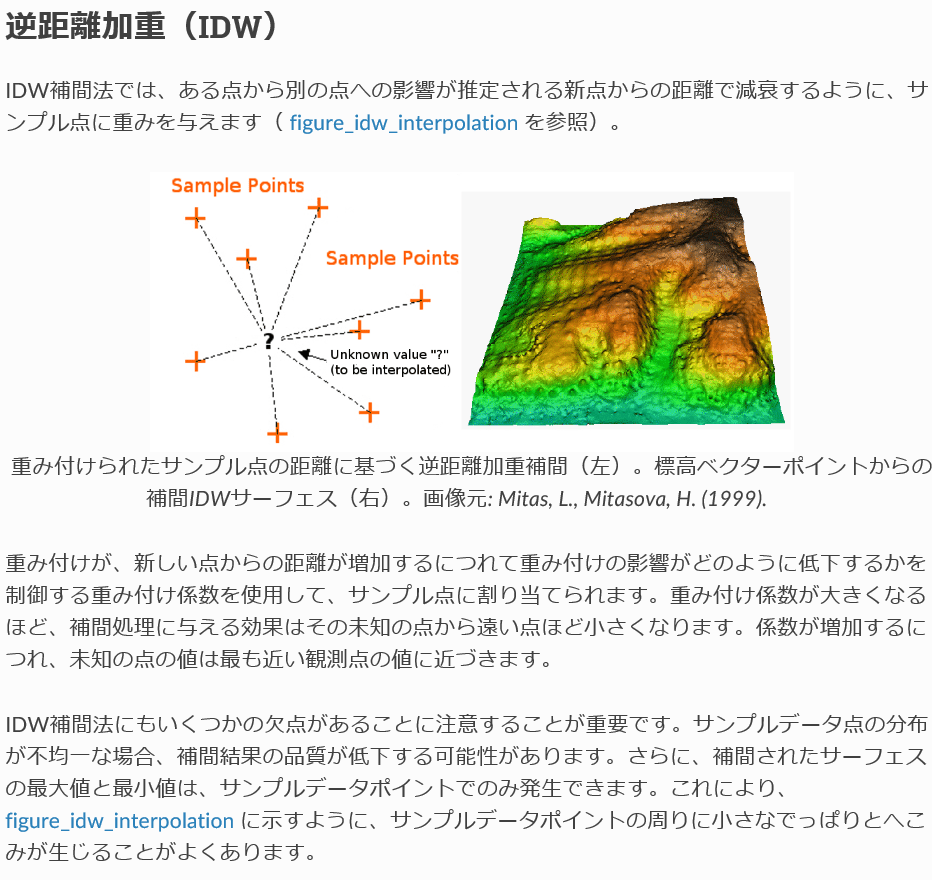
https://docs.qgis.org/3.10/ja/docs/gentle_gis_introduction/spatial_analysis_interpolation.html
考え方自体はシンプルで、既知点の間にある補間点の情報を、距離をパラメータとした関数で求めるという考え方です。
空間補間、空間的自己相関
空間補間、空間自己相関については、前回の記事を参考にしてください。
課題の実施
それでは、課題に取り組みましょう。手順は以下となります。
1.データのダウンロードとQGISへの読み込み
2.属性項目の変換
3.ツールボックスからIDW相関を実行
4.分析
1.データのダウンロードとQGISへの読み込み
下記データをダウンロードして解凍してください。
https://github.com/gis-oer/datasets/raw/master/osaka.zip
解凍後、以下のファイル(地価データ)をQGISへ読み込みます。
h31_chika.shp
読み込み後の地図(地理院地図と重ね合わせ)は、以下のようになります。
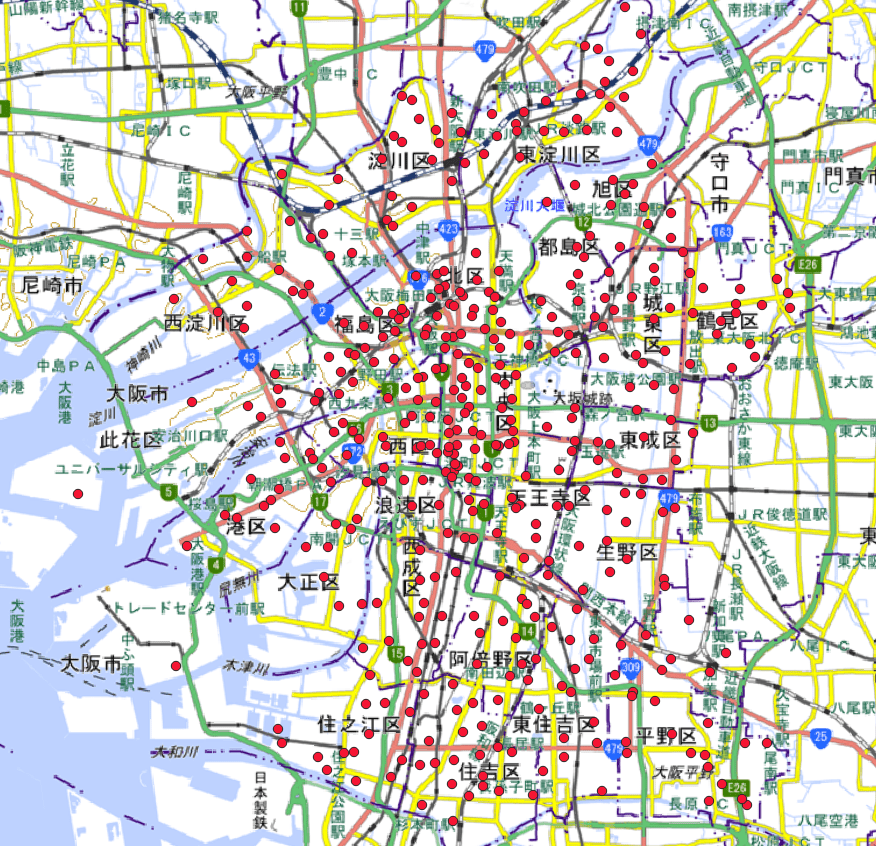
2.属性項目の数値変換
ダウンロードしたデータは、肝心の地価属性(Value(Yen/)が文字項目になっています。この理由は、数値項目がカンマ区切りとなっているため教材データ作成時に文字列となってしまった(数値項目ではエラー)ためだと思われます。
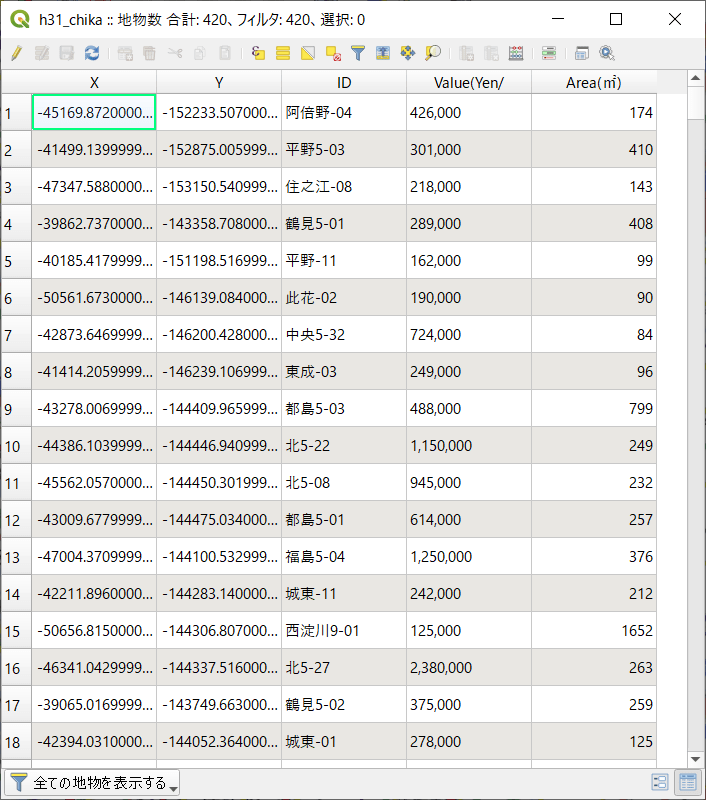
そこで、フィールド計算機を使ってカンマを除いた地価の数値項目を追加します。
フィールド計算機は、QGISのアイコンメニューから起動します。
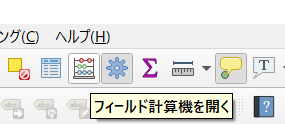
表示される”フィールド計算機”ダイアログにて、以下のように式を指定します。
to_int( replace( “Value(Yen/” ,’,’,”))
この式は、”属性項目のカンマを空白文字に置き換えて数値に変換”という意味となります。
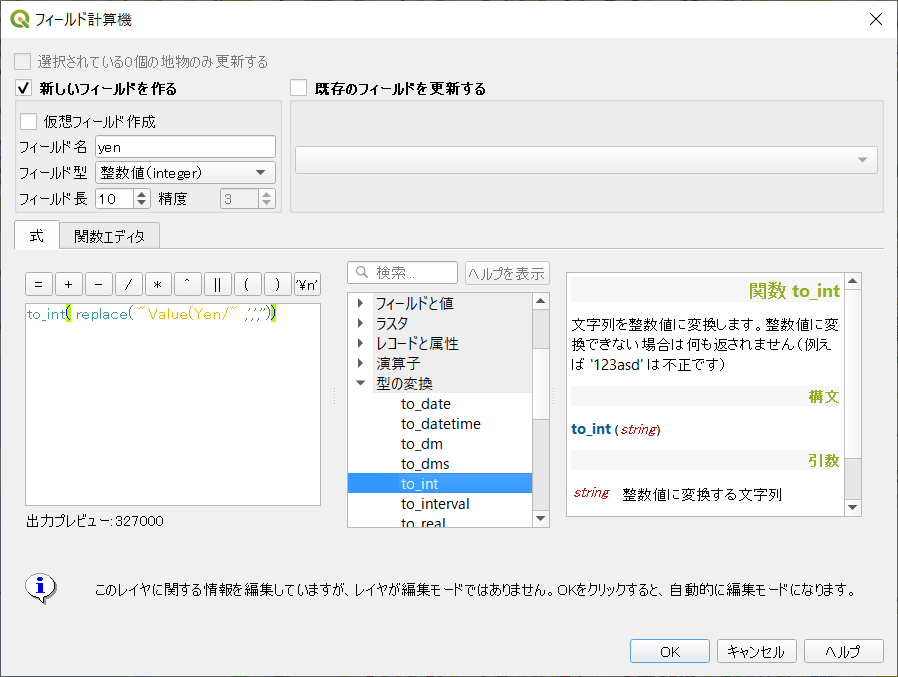
”OK”ボタンを押下すると、カンマを省いて整数化された項目”yen”が追加されます。
次に、調査点の土地は広さがまちまちですので、土地の単価(1平方メートルあたりの価格)を求めておきます。フィールド名を”tanka”、フィールド型を”小数点付き数値”として以下の計算式を入力し”OK”ボタンを押下します。
“Area(㎡)” / “yen”
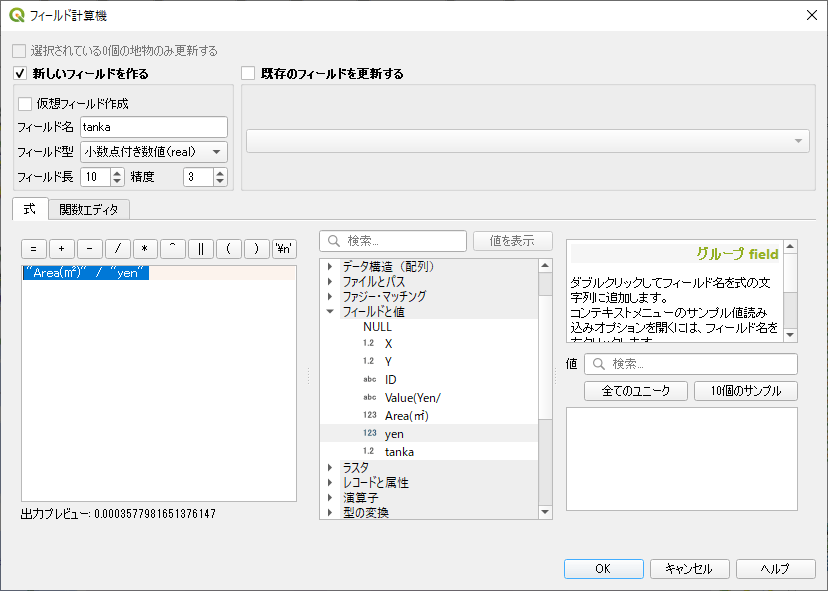
属性テーブルを開くと、数値項目の地価(yen)、1平方メートルあたりの単価(tanka)の2項目が追加されていることが確認できます。
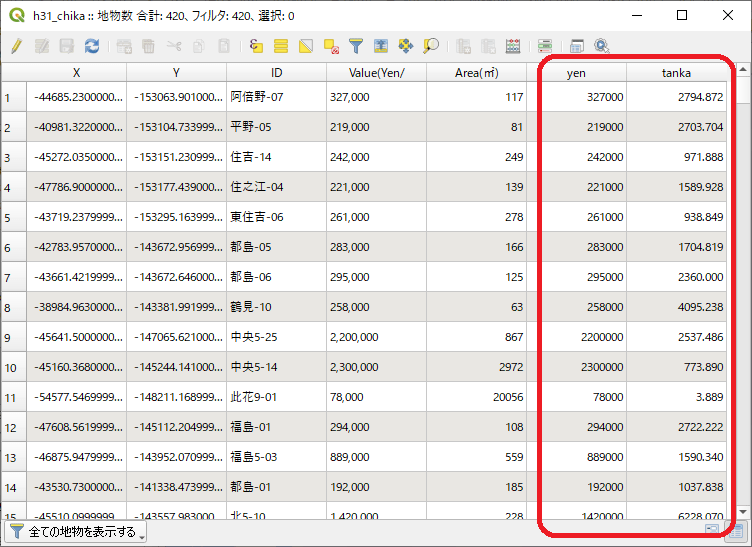
3.ツールボックスからIDW相関を実行
ここまでで必要なデータが揃いましたので、IDW相関を実行します。
IDW相関は、プロセシングツールボックスの[内挿]、[逆距離加重法(IDW)補間]を選択して起動します。
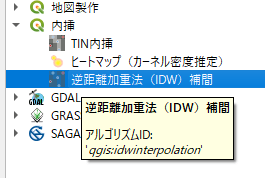
表示される”逆距離加重法(IDW)補間”ダイアログに以下の条件を指定し、”実行”ボタンを押下します。
・ベクタレイヤ:h31_chika(大阪の地価データ)
・内挿対象の属性(フィールド):tanka(フィールド計算機で追加した属性)
※上記項目選択後、”+”ボタンを押下してください。
・距離係数:5
・内挿する領域:”レイヤの領域を使う”を選択
・ピクセルサイズ:250(単位はメートル)
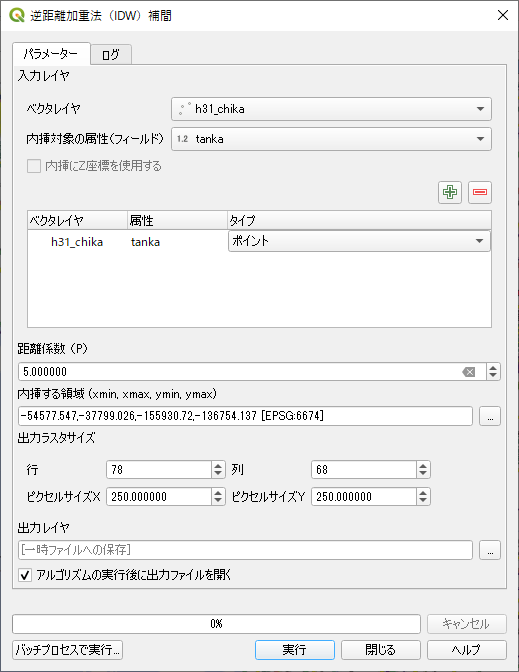
数秒で実行が終了します。出力レイヤを5段階の”単バンド疑似カラー”で表示すると以下のような地図となります。
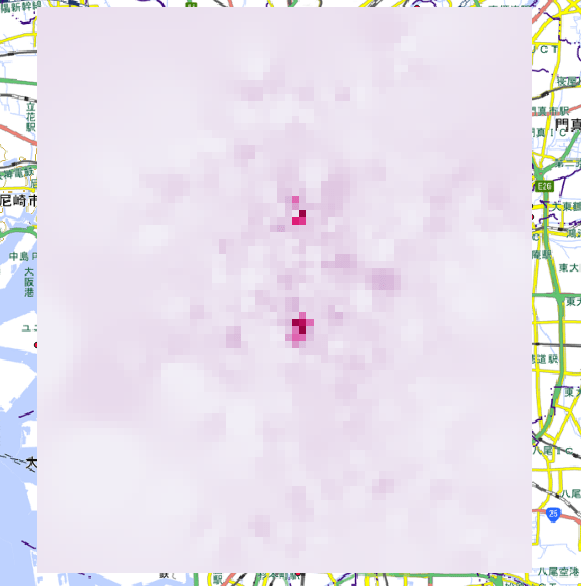
JR梅田駅と難波駅周辺に地価の高い地域(赤いエリア)ができていることがわかります。
4.分析
道頓堀周辺の地図に、1平方メートルあたりの地価(単位:千円)とドロネー三角形を重ね合わせると以下のような地図となります。(”逆距離加重法(IDW)補間”の距離の求め方がわからないので、ドロネー三角形はあくまで参考です。)
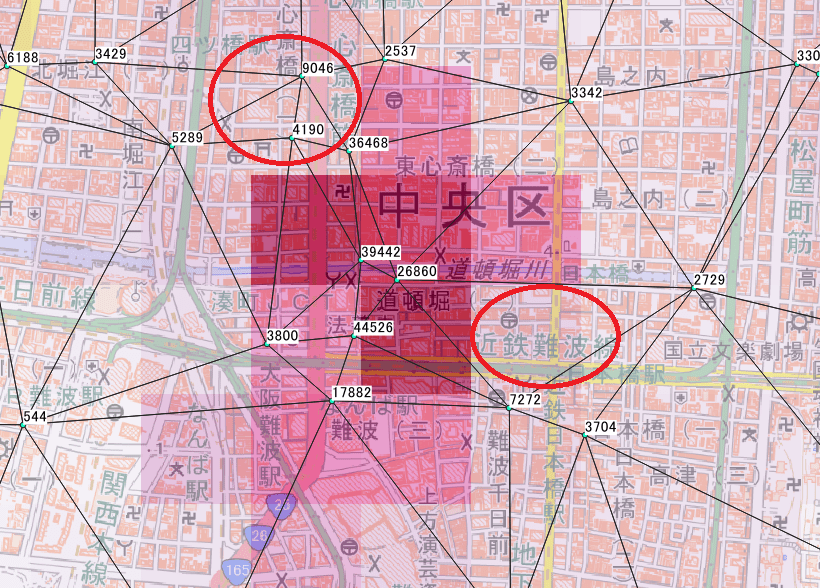
図の赤枠で示した2つのエリアについては、地価の高い点に近いためもう少し評価が高くてもよさそうです。それぞれ原因を推測してみましょう。
4-1.北西部(心斎橋、アメリカ村周辺)の評価が低い原因
北西部のアメリカ村周辺を評価してみましょう。
このエリアは、3648万円の地点の近くなのに評価が低くなっています。この原因は、周辺の点の価格が相対的に安く(といっても坪単価換算で2700万とか1200万ですが。。)エリアの単価が下がってしまったためと考えられます。
一方で、南側のエリア(道頓堀周辺)は正しく評価されているようです。この原因は、3646万と3944万の線がこのエリアを通っており、IDW補間が機能して高く評価したと考えられます。
4-2.南東部(千日前周辺)の評価が低い原因
次に、南東部の千日前周辺を評価してみましょう。
このエリアは、周辺最高値の4452万(坪単価1億4,691万!)の近くなのに評価が低くなっています。この原因は、評価のための線を通すことができずIDW補間が機能しなかったためと考えられます。
一方で、北側のエリア(難波周辺)が正しく評価されているように見えるのは、2686万と272万の線がエリア南側にギリギリ通っており、補間が機能したためと考えられます。
これらのことから、IDW補間はある程度規則的に既知点がないと正しい評価ができないといえそうです。また、評価のための線を通すことができなければ評価対象外となっているようです。
まとめ
ここまで、以下を学習しました。
・逆距離加重法(IDW)補間の実施
・フィールド計算機を使った属性値の加工
・IDW補間の得失の評価
今回は、教材のデータを加工しIDW補間を実施しました。
実際にIDW法を適用する場合には、評価パラメータである距離を道路で取得する例もあるようです。
[blogcard url=”https://www.giken.co.jp/glossary/idwmethod/”]
同じ道路でもその種類によって重みづけしたり、坂道や交通量、近隣施設をパラメータにしたりといろいろ考えられそうです。量子コンピュータの出番ですかね。。




